Недостаточно памяти на компьютере
Зачастую пользователи ПК, особенно те, у которых «возрастные» компьютерные устройства, могут наблюдать картину долгой загрузки страницы или открытия требуемой папки, «зависания» компьютера или попросту появляется пустая страница при выборе в меню какой – либо команды. Причинами снижения работы компьютера может быть проникновение вирусов или троянов, значительная фрагментация диска, замусоривание файловой системы или же автоматическая загрузка большого количества ненужных программ. Также одним из факторов, которые влияют на скорость компьютера, является нехватка памяти.
Появления такого сообщения на мониторе обозначает, что на компьютере недостаточно памяти. Притом, как оперативной, так и виртуальной памяти, которая, в принципе, продлевает ОЗУ. Это значит, что при нехватке RAM, система начинает использовать виртуальную память (файл подкачки Windows).
Фиксированный объем виртуальной памяти
Чаще всего получателями указанного предупреждения становятся пользователи, у которых отключен или неправильно настроен файл подкачки либо выбор размера поставлен на автоматику. Поведение популярных программ от версии к версии может отличаться, баг или недоработка в том же Chrome вполне может привести к не совсем корректному распределению оперативной памяти, в результате чего Windows придется записывать в файл подкачки больше данных.
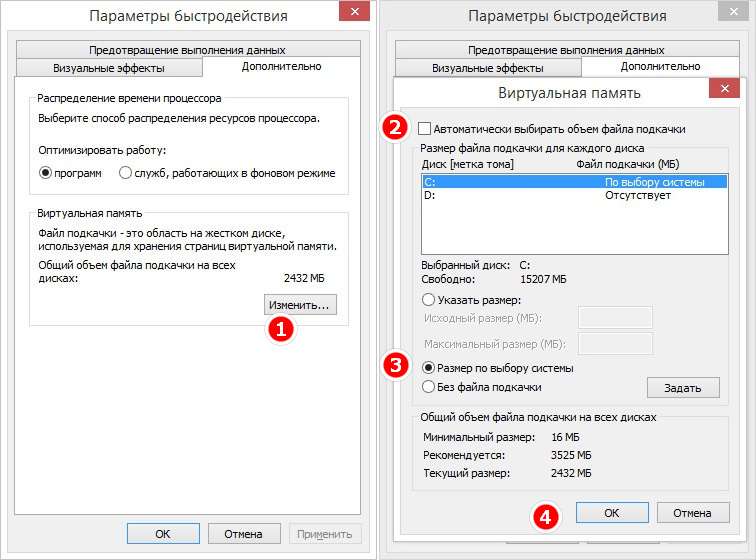
Зайдите в параметры быстродействия командой systempropertiesperformance , перейдите на вкладку «Дополнительно» и в блоке «Виртуальная память» нажмите «Изменить». Если у вас установлена галка в чекбоксе «Автоматически выбирать объем файла подкачки», снимите ее. Если объем памяти установлен вручную, либо увеличьте его до рекомендованного, либо переключитесь на размер по выбору системы. Сохраните настройки и перезагрузитесь.
Причины, вызывающие ошибку

Для того, чтобы исправить данную ошибку, прежде всего, следует разобраться, чем она вызвана. Вот некоторые возможные варианты:
- Вы открыли очень много всего, в результате чего возникла проблема с тем, что на компьютере недостаточно памяти — как исправить эту ситуацию я рассматривать не будет, так как тут все ясно: закройте то, что не нужно.
- У вас действительно мало оперативной памяти (2 Гб и меньше. Для некоторых ресурсоемких задач может быть мало и 4 Гб RAM).
- Жесткий диск заполнен под завязку, соответственно на нем не остается достаточного места для виртуальной памяти при автоматической настройке размера файла подкачки.
- Вы самостоятельно (или с помощью какой-то программы оптимизации) настраивали размер файла подкачки (или отключили его) и он оказался недостаточным для нормальной работы программ.
- Какая-то отдельная программа, вредоносная или нет, вызывает утечку памяти (постепенно начинает использовать всю доступную память).
- Проблемы с самой программой, которая вызывает появление ошибки «недостаточно памяти» или «недостаточно виртуальной памяти».
Если не ошибаюсь, пять описанных вариантов являются наиболее распространенными причинами ошибки.
Как изменить размер и/или включить файл подкачки Windows 8
Кликните правой кнопкой Компьютер -> Свойства -> Дополнительные параметры системы. На вкладке «Дополнительно», в первом пункте «Быстродействие» нажимаем кнопку «Параметры». Откроется окно «Параметры быстродействия».
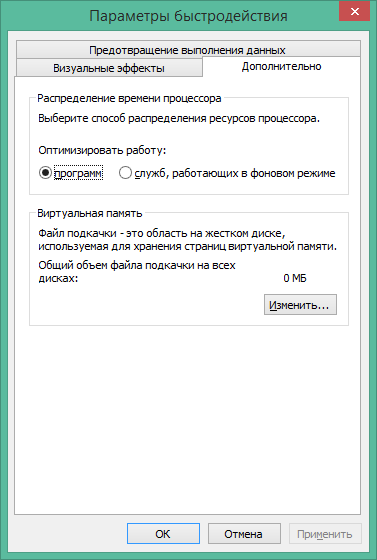
На вкладке «Дополнительно», видим что размер файла подкачки виртуальной памяти равен 0. Нажимаем кнопку «Изменить» Переводим переключатель «Размер по выбору системы» и ставим птичку на пункте «Автоматически выбирать объем файла подкачки». Для вступления изменений в силу компьютер следует перезагрузить.
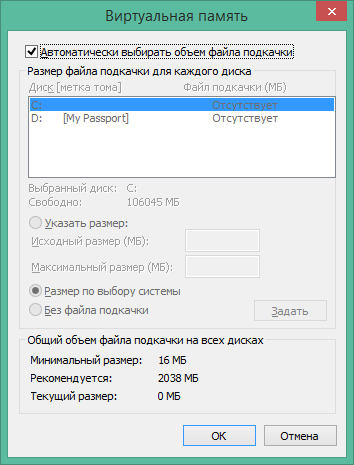
Если считаете статью полезной,
не ленитесь ставить лайки и делиться с друзьями.
Очередное обновление KB5005565 снова сломало печать в Windows 10. Поможет только удаление и это будет долго Установка Windows XP с флешки. Простой способ создания установочной флешки WinXP. Windows XP Home Edition не запоминает пароли к сетевым дискам Запускаем виртуальную машину Hyper-V в Windows 10. Пошаговая инструкция Пора обновляться Вышло глобальное обновление Windows 10 (update 2004) 3 способа подключения дисков HFS+ (macOS) в Windows
Причины появления сообщения «В системе недостаточно памяти сохраните файлы» на ПК
Если вы пользуетесь только актуальными версиями популярных приложений, то сообщений о нехватки памяти возникать у вас не должно. Дело в том, что разработчики сейчас хорошо оптимизируют свои программы, встраивая в них функции, следящие за тем, чтобы софт не переполнял ОЗУ.
Однако старые программы или приложения, разработанные непонятно кем, могут потреблять очень много оперативки. Это, в свою очередь, и приводит к возникновению сообщения о нехватке памяти.

Другой вариант, когда ошибка «В системе недостаточно памяти. Сохраните файлы и закройте программы» возникает, предполагает малый объем памяти. Если, вдруг, в систему установлено всего 1-2 гигабайта ОЗУ, то соответствующее системное сообщение может возникнуть и при использовании свежих версий ПО.
Похожие статьи про восстановление данных:

Как автоматически освободить место на жестком диске?
Иногда каждому из нас хочется каким-нибудь образом автоматизировать ту или иную сферу жизни. Сегодня.

20 способов ускорить Windows 10
Не так давно получила свой старт операционная система Windows 10. Главным ее отличием от предыдущих .

Что такое SSD и как он работает
SSD (Solid State Drive) — давно не новый товар на рынке комплектующих для ПК, но его популярно.









